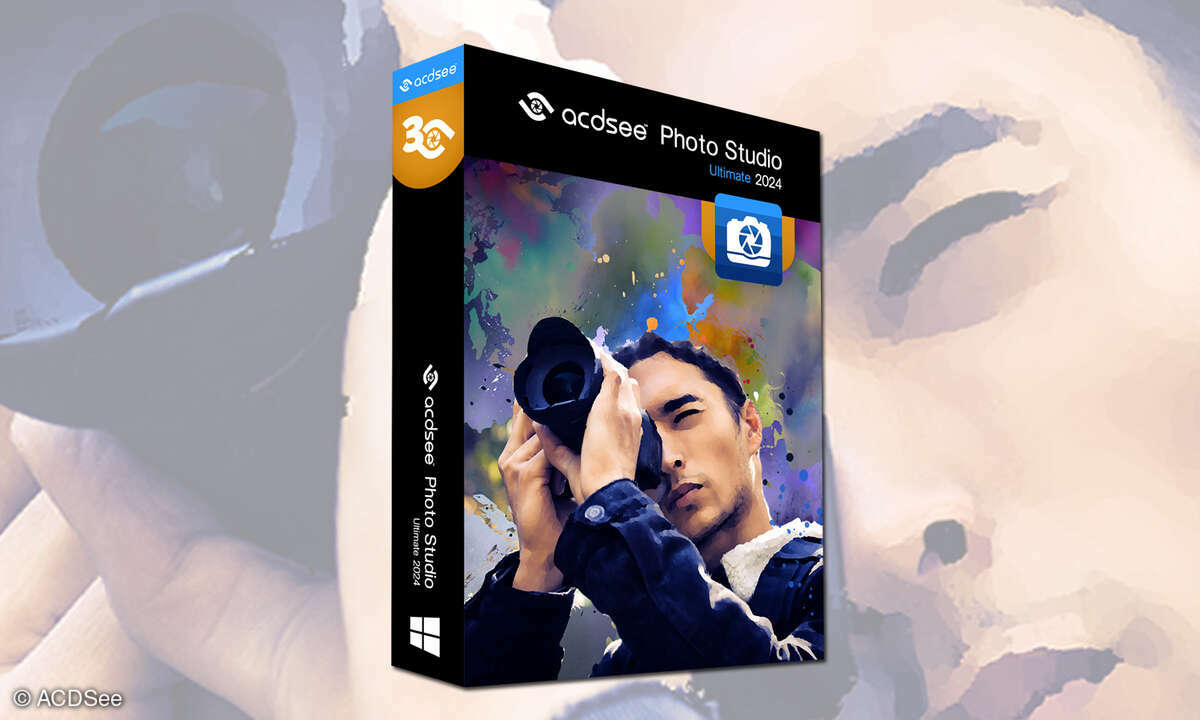Wondershare Photo Collage Studio 2012
Mit der Vollversion von Wondershare Photo Collage Studio 2012 (PC Magazin, Ausgabe 9/2012) können Sie ganz einfach Fotocollagen erstellen.

Das PC Magazin 9/2012 bietet die Vollversion von Wondershare Photo Collage Studio 2012. An dieser Stelle erfahren Sie, wie Sie das praktische Programm für schöne sowie nützliche Fotocollagen installieren, registrieren und einsetzen können. Unser Tutorial gliedert sich in fünf Abschnitte, mit de...
Das PC Magazin 9/2012 bietet die Vollversion von Wondershare Photo Collage Studio 2012. An dieser Stelle erfahren Sie, wie Sie das praktische Programm für schöne sowie nützliche Fotocollagen installieren, registrieren und einsetzen können. Unser Tutorial gliedert sich in fünf Abschnitte, mit denen Sie Schritt für Schritt von den Rohbildern Ihrer Digitalkamera bis zur hübschen Präsentation für Familie, Freunde und Kollegen kommen.
Wondershare Photo Collage Studio 2012 - Schritt 1: Installation und Registrierung
Bevor Sie kreativ mit Ihren Bildern arbeiten, müssen Sie Wondershare Photo Collage Studio 2012 zunächst kostenlos registrieren. Starten Sie dazu die Installation des Programms. Im folgenden Fenster finden Sie neben dem Registrierungslink den für die Registrierung erforderlichen Aktivierungscode. Kopieren Sie diesen mit der Tastenkombination Strg + C und klicken Sie anschließend auf den Link weiter unten im Fenster. Fügen Sie auf der Registrierungsseite den Aktivierungscode mit der Tastenkombination Strg + V ein und tippen Sie Ihre E-Mail- Adresse sowie Ihren Namen ein. Klicken Sie auf Aktivieren, erhalten Sie kurze Zeit später eine E-Mail mit der Seriennummer. Fragt Sie das Programm beim ersten Programmstart nach der Seriennummer, kopieren Sie diese mit der Tastenkombination Strg + V über den Button Registrieren. Geben Sie dort auch erneut Ihre E-Mail-Adresse an.
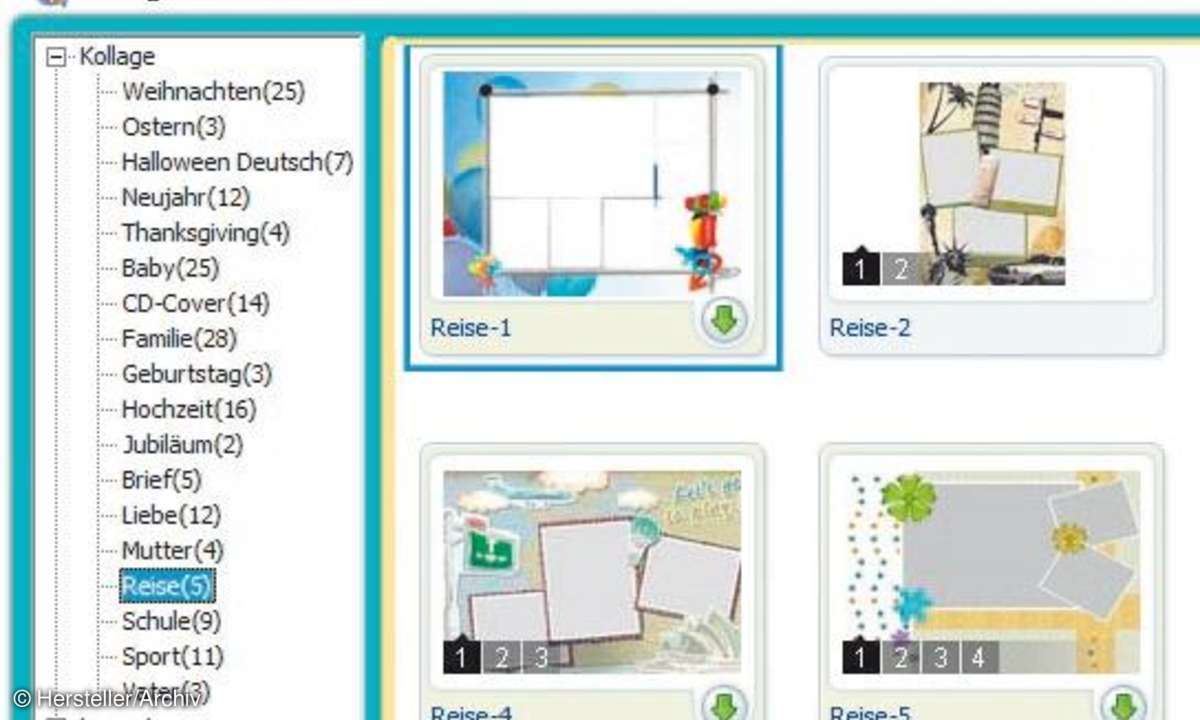
Wondershare Photo Collage Studio 2012 - Schritt 2: Vorlage wählen und anpassen
Starten Sie das Programm und wählen Sie zunächst die passende Vorlage für Ihre Collage. Klicken Sie dazu auf die Schaltfläche Collage mit Vorlage erstellen. Wollen Sie beispielsweise ein Poster mit Ihren besten Urlaubsfotos zusammenstellen, klicken Sie im Fenster Vorlage wählen zuerst in der Navigationsleiste links auf den Eintrag Reise. Wählen Sie danach im Vorschaufenster die passende Vorlage per Doppelklick aus. Die Vorlage wird in den Arbeitsbereich Ihres Programms geladen und Sie können Bilder und alle gewünschten Änderungen hinzufügen. Damit Sie die einzelnen Bereiche der Collage besser im Blick haben, können Sie die Ansicht Ihres Posters vergrößern, indem Sie auf das Plus-Symbol rechts unterhalb des Arbeitsbereiches klicken. Sie können auch den Schieberegler betätigen.

Wondershare Photo Collage Studio 2012 - Schritt 3: Bilder hinzufügen und bearbeiten
Die Collagen setzen sich üblicherweise aus vorgefertigten Grafiken, Texten und Platzhaltern für Ihre Fotos zusammen. Die meisten Objekte können Sie nach Belieben bearbeiten, neue hinzufügen oder löschen. Am einfachsten ist es jedoch am Anfang, eigene Bilder einzufügen. Links neben dem Arbeitsbereich mit Ihrer Collage-Vorlage befindet sich eine Navigationsleiste. Über diese Leiste können Sie sich die Bilder aus den unterschiedlichen Ordnern Ihrer Festplatte einblenden lassen. Sie können anschließend die gewünschten Bilder mit gedrückter Maustaste auf die dafür vorgesehenen Felder Ihrer Vorlage ziehen. Beachten Sie dabei, dass der entsprechende Platzhalter-Kasten auf der Vorlage vorher per Mausklick zuerst markiert werden muss. Eine erfolgte Markierung erkennen Sie daran, dass Anfasserpunkte auf dem Bildrahmen eingeblendet werden.Sie können Bilder auch in die Platzhalter einfügen, indem Sie einen Doppelklick auf den Platzhalter-Kasten ausführen. Ein Auswahlfenster wird eingeblendet.
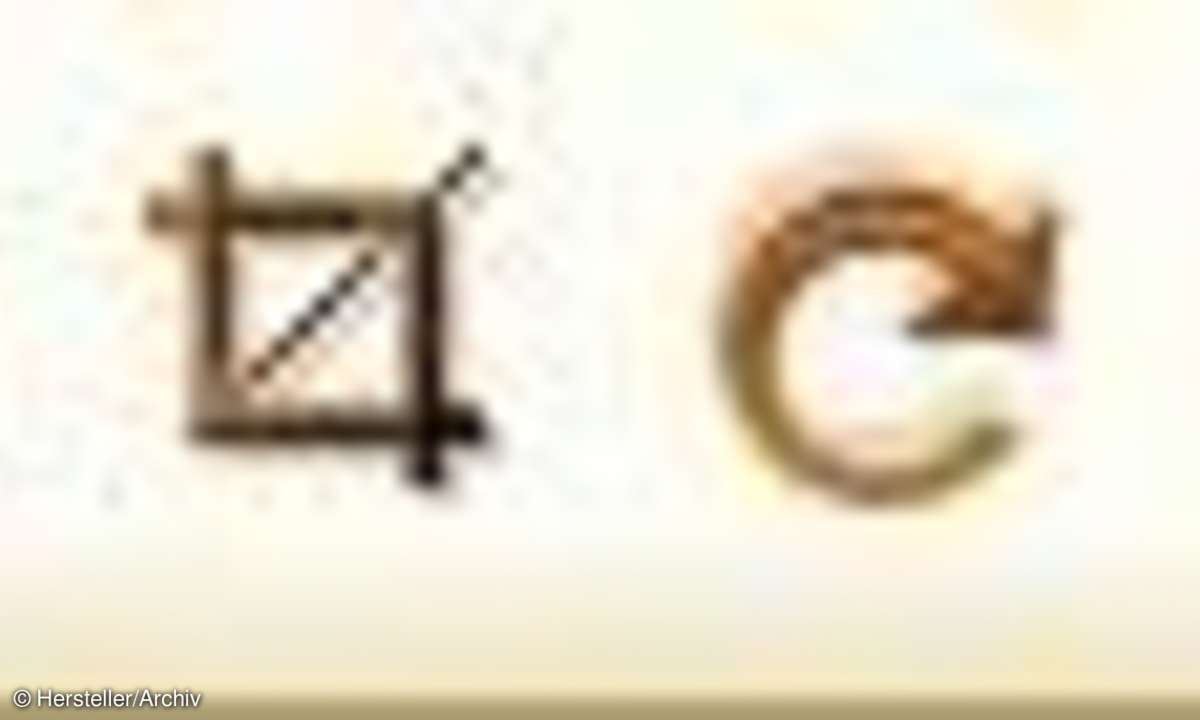
Öffnen Sie also in diesem Dialogfenster erst den gewünschten Bilderordner und wählen Sie schließlich wieder per Doppelklick das entsprechende Bild aus. Das Foto wird dann automatisch in den Rahmen eingefügt. Ist nach dem Einfügen des Bildes nicht der richtige Bildausschnitt sichtbar, können Sie ihn mit Klick auf die Werkzeugleiste, die beim Einfügen angezeigt wird, korrigieren. Wählen Sie beispielsweise das Lupen-Symbol, um den Bildausschnitt vergrößert oder verkleinert darzustellen. Klicken Sie auf das grüne Kreuz, um den Bildausschnitt zu verschieben. Halten Sie dabei die Maustaste so lange gedrückt, bis Sie den richtigen Bildausschnitt im Rahmen sehen. Gefällt Ihnen der Bilderrahmen der Vorlage nicht, können Sie diesen löschen. Klicken Sie dazu mit der rechten Maustaste auf den Bilderrahmen und wählen Sie im Kontextmenü den Eintrag Rahmen löschen. Außerdem lassen sich auch die Bilderrahmen (mit den Bildern) selbst verschieben. Klicken Sie dazu einmal mit der Maustaste auf einen Bilderrahmen (oder auf ein anderes Grafik-Element) und ziehen Sie das Bild mit gedrückter Maustaste an die gewünschte Stelle.
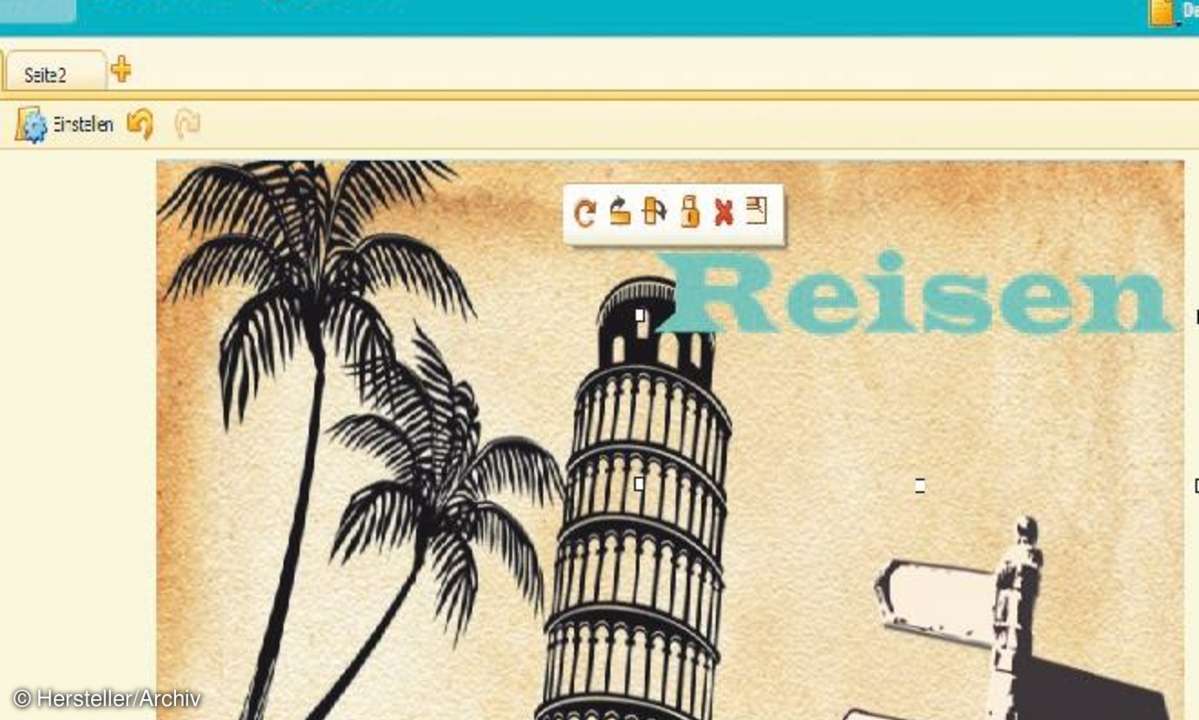
Wondershare Photo Collage Studio 2012 - Schritt 4: Text hinzufügen oder Textfeld verschieben
Soll Ihre Fotocollage eigene Texte enthalten, also etwa zu Ihrem Reiseziel, können Sie vorhandene Schriftzüge einfach löschen und neue hinzufügen. Klicken Sie dazu doppelt auf den vorhandenen Schriftzug. Wenn die Begrenzungspunkte des Schriftzugs sichtbar sind, ist dieser markiert und kann mit Klick auf die Entf-Taste gelöscht werden.
Klicken Sie oberhalb des Arbeitsbereiches auf den Eintrag Collage verschönern und wählen Sie in der Navigationsleiste links im Bereich Text die Schaltfläche Neuer Text. Geben Sie in dem darüberliegenden leeren Textkasten Ihren Text ein. Wählen Sie anschließend die passende Schriftart für Ihren Schriftzug aus, indem Sie auf einen Schriftnamen im Schrift-Auswahlfeld klicken. Suchen Sie dort die gewünschte Schrift aus. Wie die ausgewählte Schrift wirkt, erkennen Sie nicht im Textfeld, sondern nur auf der Vorlage. Haben Sie eine passende Schriftart gefunden, suchen Sie anschließend noch die gewünschte Schriftgröße und -farbe aus. Sagt Ihnen übrigens keine der im Farbauswahlfeld vorgeschlagenen Farben zu, können Sie über die Schaltfläche More Colors weitere Farben generieren, indem Sie im Vorschaufeld auf die gewünschte Mischfarbe klicken.
Wondershare Photo Collage Studio 2012 - Schritt 5: Foto-Collage fertigstellen und Projekt sichern
Je nachdem, welche Vorlage Sie gewählt haben, besteht diese nicht nur aus einer, sondern aus mehreren Seiten. Sind mehrere Seiten vorhanden, erreichen Sie diese über die Registerreiter oberhalb des Arbeitsbereiches. Klicken Sie auf das Register Seite 2, um auch diese Seite zu bearbeiten. Fügen Sie auch dort Bilder und Texte hinzu. Soll Ihr Projekt nur eine Seite umfassen, klicken Sie mit der rechten Maustaste auf den Registerreiter Seite 2 und wählen Sie im Kontextmenü den Eintrag Seite löschen. Haben Sie alle Seiten bearbeitet und sind Sie mit Ihrem Projekt zufrieden, sichern Sie Ihre Collage per Klick auf die Schaltfläche Collage speichern ganz oben in der Symbolleiste.
Sie müssen anschließend festlegen, in welchem Format Ihr Projekt gesichert werden soll. Wollen Sie also zum Beispiel die Collage als Bild sichern, klicken Sie auf die Schaltfläche Collage als Bild speichern. Wählen Sie im folgenden Dialogfenster den Ordner für Ihr Projekt aus und legen Sie anschließend das gewünschte Format im Feld Dateityp fest. Wollen Sie Ihre Collage schließlich drucken, wählen Sie die entsprechende Schaltfläche in der Symbolleiste aus. Mit Klick auf Drucken starten Sie den Ausdruck.